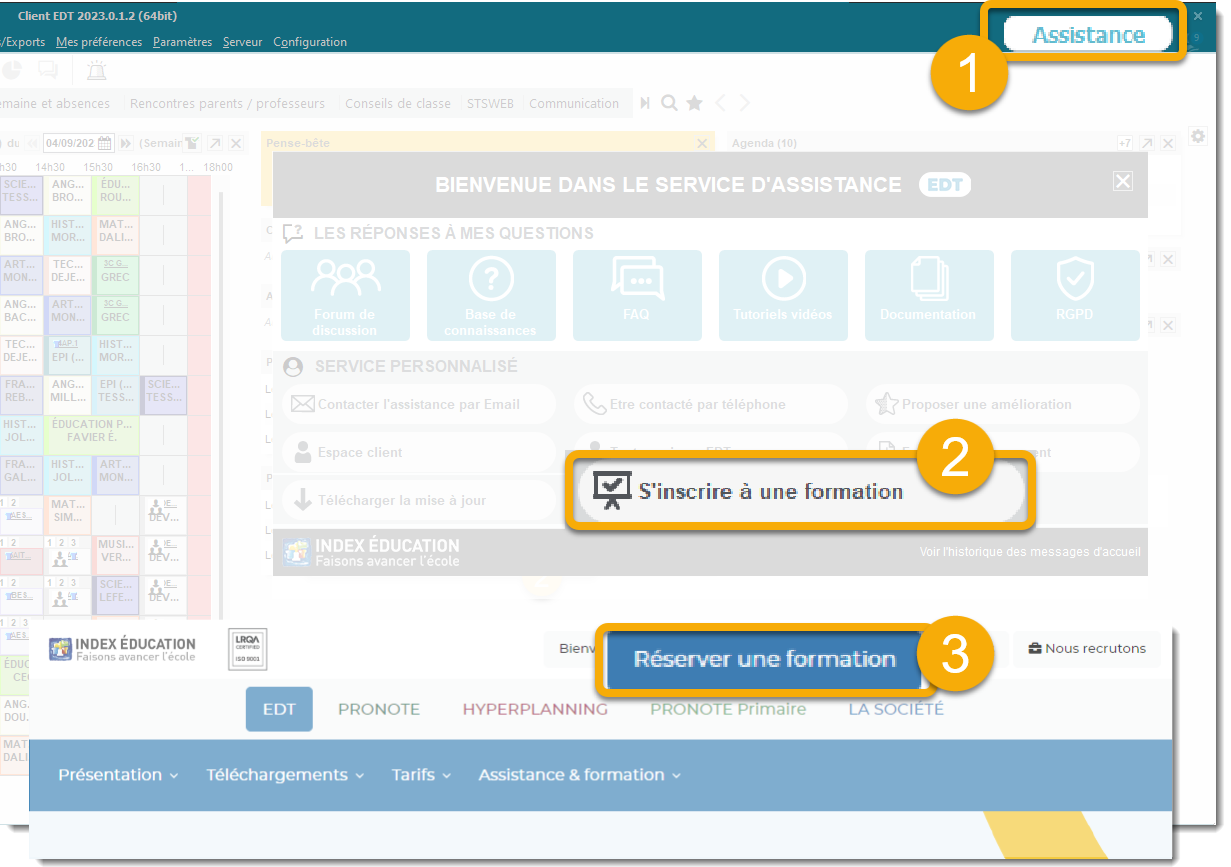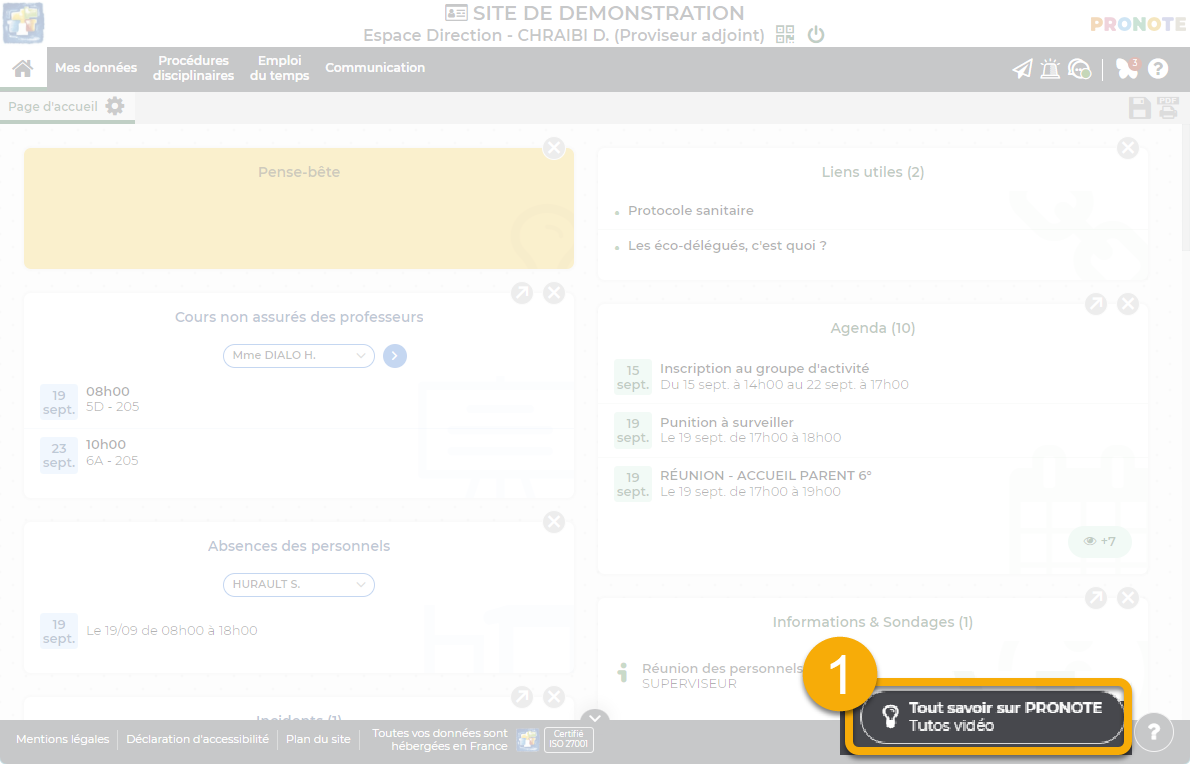FAQ PRONOTE
Les problèmes rencontrés
- J'ai perdu les identifiants pour me connecter à la console...
- Les responsables ne parviennent pas à se connecter à l'Espace Parents.
- l'Espace Parents est publié ;
- les responsables sont autorisés à accéder à l'Espace Parents ;
- l'adresse que vous leur avez communiquée est la bonne.
- Les bulletins sortent en double : comment faire pour n'en éditer qu'un seul exemplaire ?
- Qu'en est-il du bulletin d'un élève ayant changé de classe en cours d'année ?
- Les notes et les appréciations des collègues ne sont pas toujours acceptées par la nouvelle équipe pédagogique, surtout si les programmes ne sont pas suivis avec la même chronologie.
- Le nombre de notes ayant donné lieu à la moyenne d'un service risque de ne pas correspondre au nombre de devoirs effectivement réalisés par l'élève.
- Faire figurer tous les devoirs sur un même bulletin impliquerait de rattacher les devoirs aux services de la nouvelle classe. Or, d'une part, tous les services de notation présents dans l'ancienne classe de l'élève n'existent pas nécessairement dans la nouvelle, et, d'autre part, cela changerait la moyenne générale des services de l'ancienne classe et modifierait ainsi des bulletins déjà rendus.
- Comment rattacher un cahier de texte à un cours ?
identifiants d'hébergement.
Si vous avez également perdu votre mot de passe pour vous connecter depuis un Client, contactez le service d'assistance.
Publier l'Espace Parents
Dans la page d'accueil, vérifiez depuis le widget Connexions en cours que l'Espace Parents soit publié.
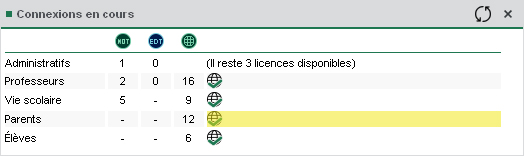
Autoriser les responsables à accéder à l'Espace Parents

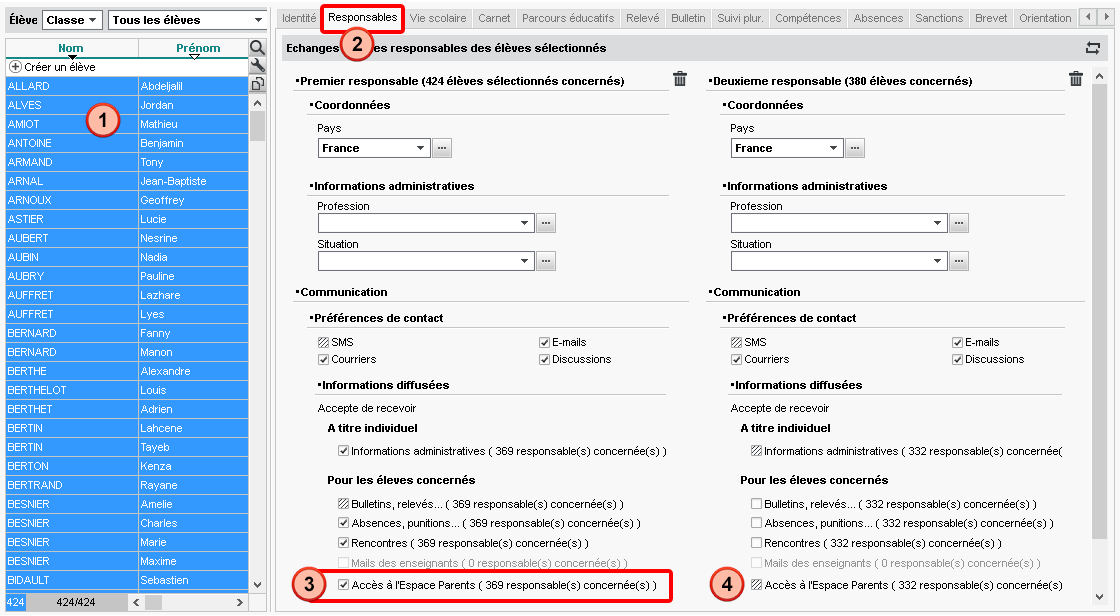
1. Dans l'onglet Ressources > Élèves > Dossier élèves, sélectionnez les élèves des familles concernées ([Ctrl + A] pour tous les sélectionner).
2. Cliquez sur l'onglet Responsables.
3. Cochez la case Accès à l'Espace Parents.
4. Vous pouvez également cocher la case pour autoriser le second responsable à se connecter à l'Espace Parents (une case grisée signifie qu'une partie seulement des responsables y a accès).
Remarque : pour donner l'accès à un seul responsable, sélectionnez l'élève puis, dans l'onglet Responsables, cliquez sur l'icône de publication.
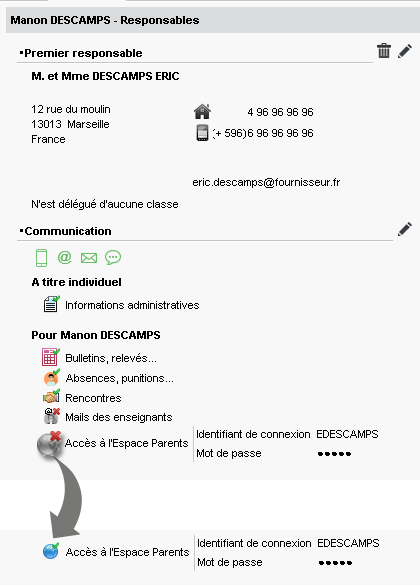
Retrouver l'URL de l'Espace Parents
Pour se connecter à leur Espace, les parents doivent utiliser l'adresse que vous trouverez dans l'administration de PRONOTE.net, dans l'onglet Paramètres de publication (si PRONOTE.net est intégré à un ENT, il faudra communiquer aux parents l'adresse de l'ENT).
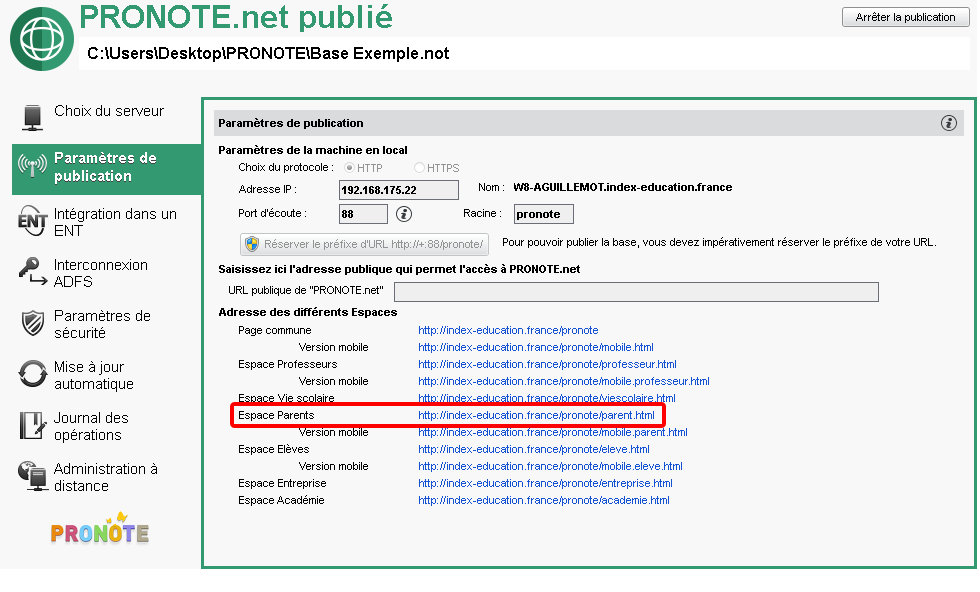
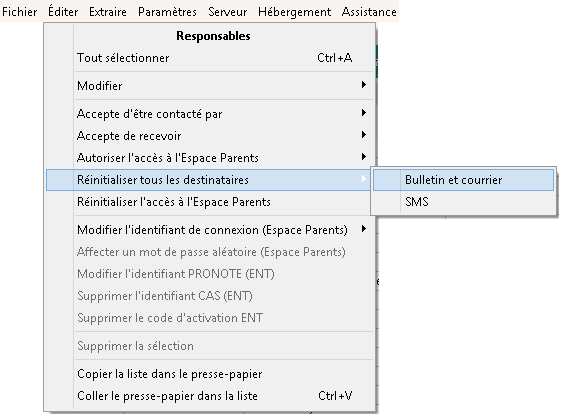
Il n'y a pas de procédure prévue dans PRONOTE pour générer un unique bulletin dans le cas d'un changement de classe. Plusieurs raisons expliquent ce choix :
Pour toutes ces raisons, nous proposons d'imprimer à ces élèves deux bulletins pour le même trimestre : celui de l'ancienne et celui de la nouvelle classe.
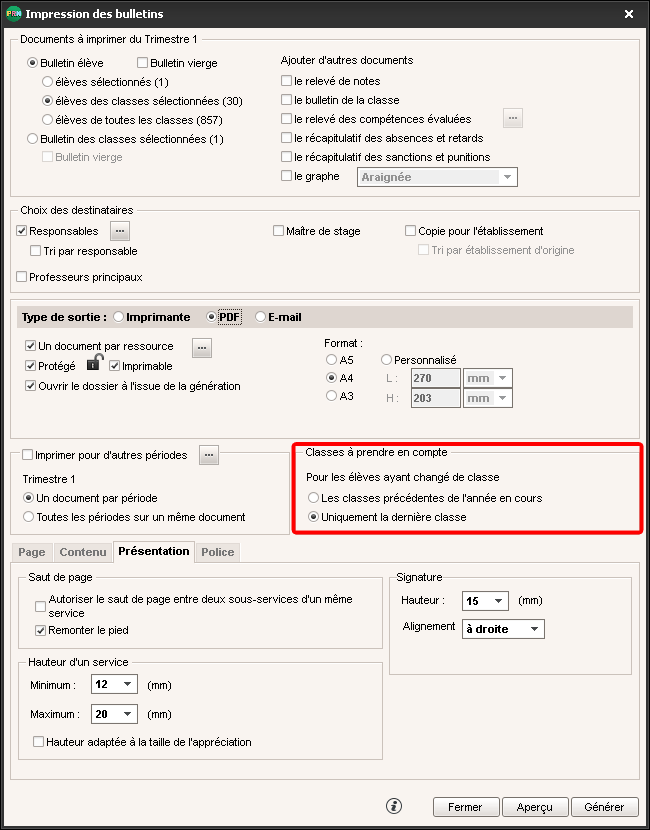
Un double clic dans la colonne Classe/Groupe permet de rattacher le cahier de textes saisi par le professeur à un autre cours :
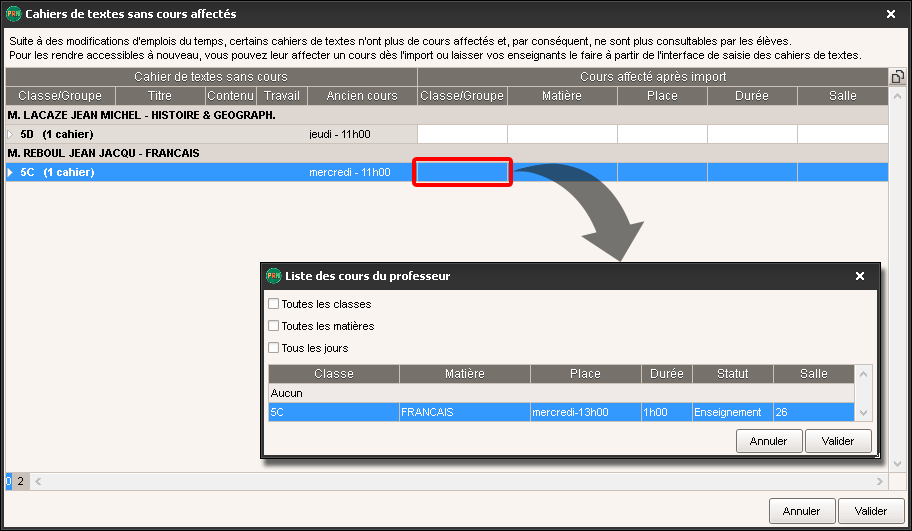
Le rattachement des cahiers de textes aux cours peut également être effectué par les professeurs.
Depuis son Client PRONOTE, le professeur clique sur l'icône en haut à droite de la grille, puis clique-glisse le cahier de textes sur le cours.
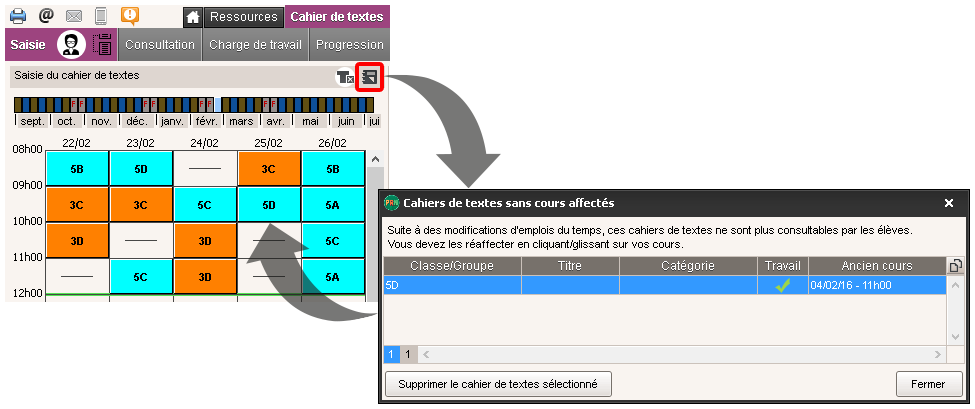
Remarque : cette fonctionnalité est également disponible depuis l'Espace Professeurs.